Cara Mengembalikan File Yang Hilang Akibat Virus dengan Command Prompt (CMD)
Kamu pernah atau sering kehilangan file-file penting di flashdisk, memori, ataupun harddisk eksternal akibat virus? Pasti sangat repot jika kehilangan file-file penting tersebut. Apa lagi untuk yang sedang menyelesaikan skripsi atau deadline
kerjaan di kantor. Bisa gawat jika file penting yang kamu simpan di
flashdisk, memori, atau harddisk eksternal hilang akibat virus dan malware.
Nah di sini Saya akan berbagi info mengenai kode CMD untuk mengembalikan file-file penting di flashdisk, memori, maupun harddisk yang hilang akibat virus. Caranya untuk mengembalikan file hilang sangat gampang kok, tinggal menjalankan Command Prompt(CMD) aja.Cara Mengembalikan File Yang Hilang Akibat Virus dengan Command Prompt (CMD)
- Langkah pertama dalam cara mengembalikan file yang hilang karena virus ialah jalankan Run / Windows + R, lalu ketik CMD.
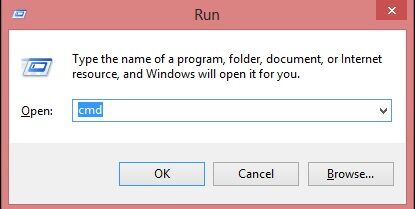
- Ketik huruf yang ada pada flashdisk, memori, atau harddisk eksternal contohnya F: lalu tekan Enter.
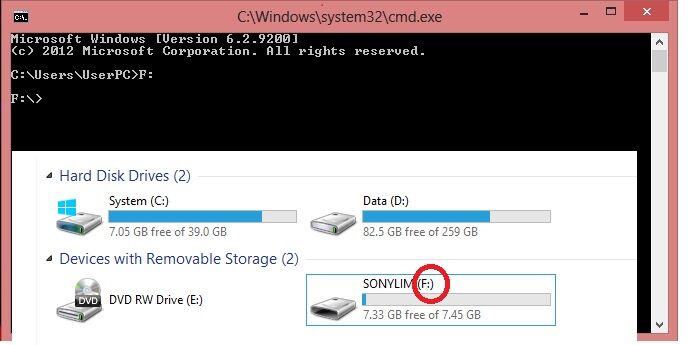
- Setelah itu ketik kode CMD ini: F:attrib -s -h -r /s /d.
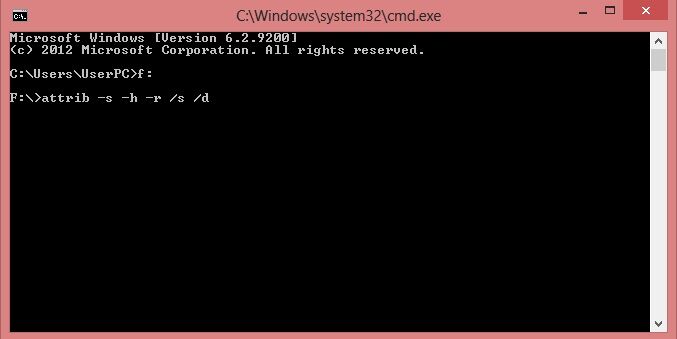
- Setelah file muncul, salin file ke tempat yang aman dan format flashdisk atau harddisk milikmu untuk menghilangkan virusnya.
https://jalantikus.com/tips/cara-mengembalikan-file-yang-hilang-akibat-virus-dengan-command-prompt-cmd/









0 komentar